Problemi sa zaglavljem HTTP zahtjeva koji se šalje iz preglednika
- Kada klijent, kao što je preglednik, zatraži poslužitelj, kao odgovor se šalje HTTP kod.
- Ovaj se problem obično javlja zbog problema s predmemorijom, pa ćete je možda morati očistiti.
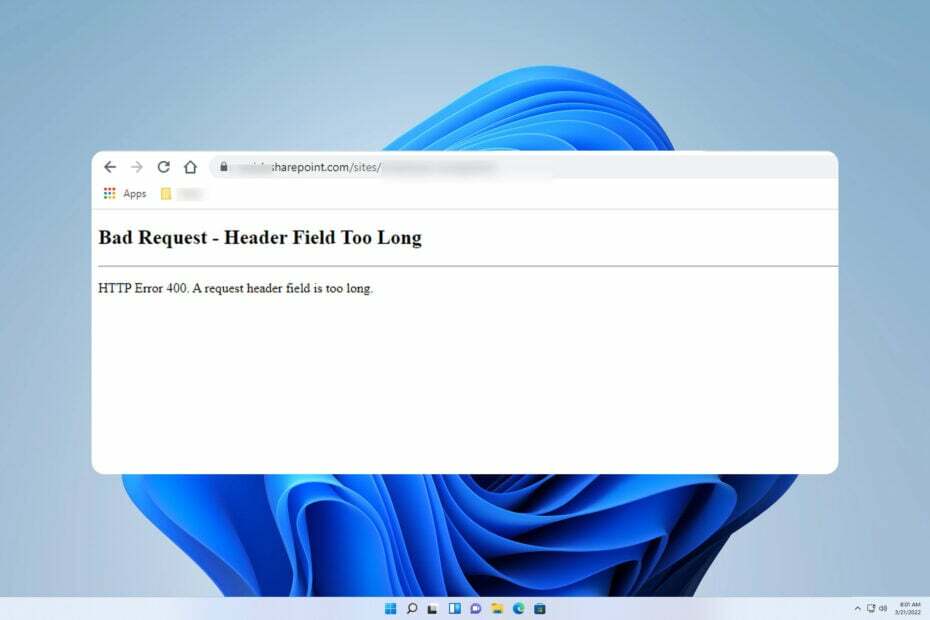
- Optimizirajte korištenje resursa: Opera One koristi vaš Ram učinkovitije nego Brave
- AI i prilagođen korisniku: Nova značajka dostupna izravno s bočne trake
- Bez reklama: Ugrađeni Ad Blocker ubrzava učitavanje stranica i štiti od rudarenja podataka
- Prikladno za igranje: Opera GX je prvi i najbolji preglednik za igrače
- ⇒ Nabavite Operu One
Jeste li se ikada susreli s frustrirajućom porukom o pogrešci Bad request header field too long dok ste pregledavali web mjesto u Google Chromeu, Firefoxu ili Microsoft Edgeu? Ako je tako, ne brinite!
Stvar o kojoj se radi podsjeća na HTTP pogreška 400 o kojima smo već govorili u našem vodiču.
Prije nego što se pozabavimo ovim problemom, moramo ispitati njegov temeljni uzrok.
Zašto moje računalo stalno kaže Bad request: polje zaglavlja je predugo?
Ovo je uglavnom problem s kolačićima, a sljedeći mogu biti razlozi:
- Ovaj problem obično se javlja kada koristite Nginx web poslužitelj.
- U nekim slučajevima web stranice koje koriste ovaj softver mogu ograničiti kolačiće preglednika određene veličine.
- Može doći do oštećenja kolačića pohranjenog u pregledniku.
Srećom, postoje načini da se riješi ovaj problem s kolačićima. Istražimo neka rješenja.
Kako mogu popraviti loš zahtjev: polje zaglavlja je predugo?
1. Za Google Chrome
- Otvoren Google Chrome, kliknite na tri točkice u gornjem desnom kutu i kliknite na Povijest odjeljak.
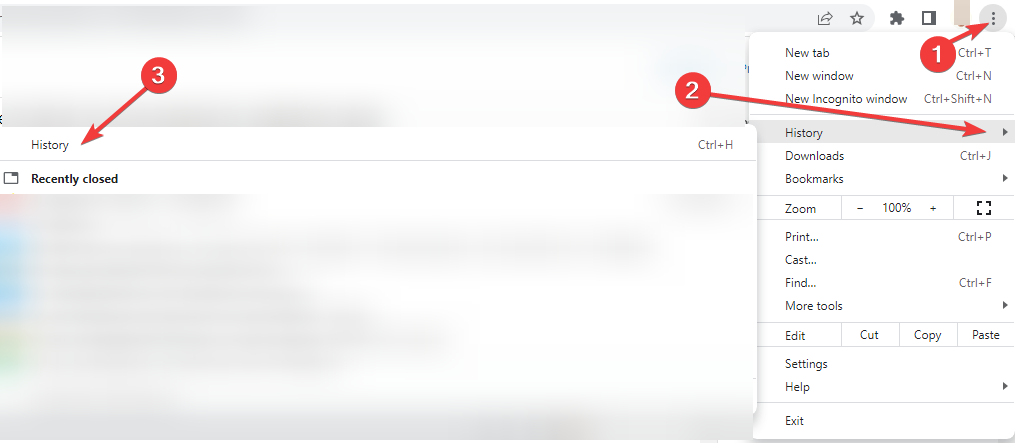
- Zatim kliknite Obriši podatke pregledavanja
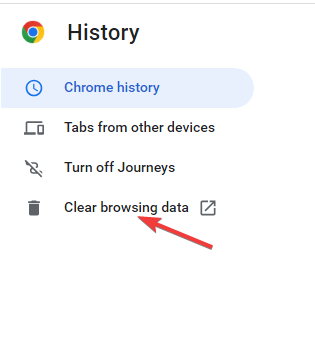
- Sada postavite vremenski raspon na Cijelo vrijeme. Izaberi Kolačići i drugi podaci o stranicama & Predmemorirane slike i datoteke i na kraju izabrati Obriši podatke.
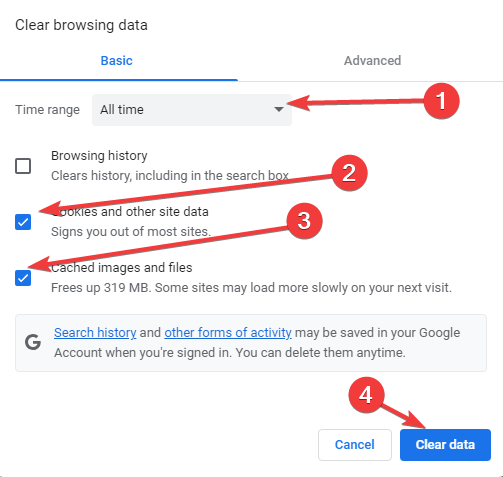
2. Za Mozilla Firefox
- Otvoren Mozilla Firefox, Klikni na Traka s alatima u gornjem desnom kutu i odaberite Povijest.
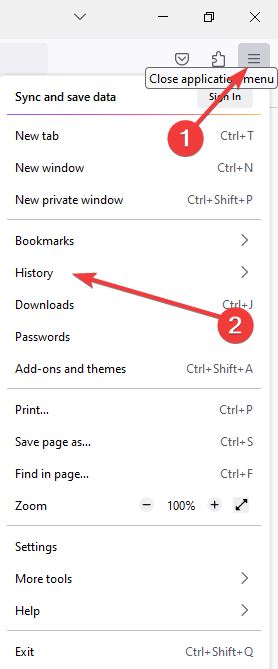
-
Dalje, odaberite Očisti nedavnu povijest.
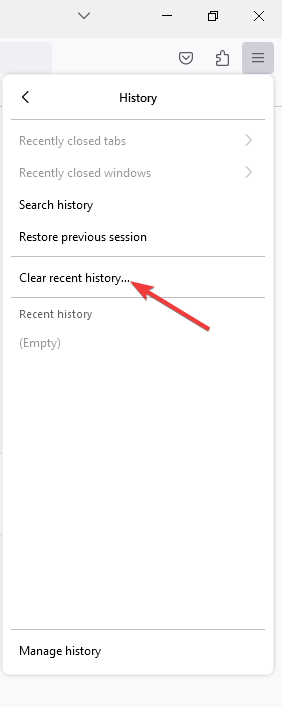
U izborniku Očisti nedavnu povijest odaberite vremenski raspon za Sve.
- Provjerite opcije, Kolačići, Aktivne prijave, Predmemorija, Postavke stranice, i Offline podaci web stranice, zadnji klik Čisto sada.
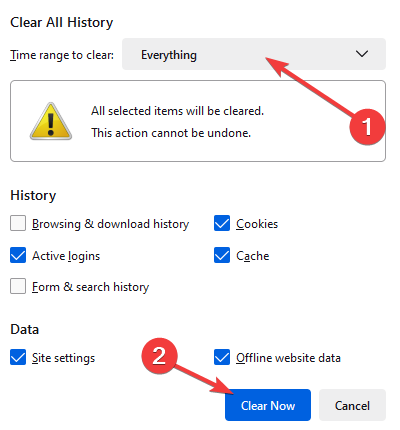
- Ponovno pokrenite Firefox kako biste provjerili je li loš zahtjev: polje zaglavlja je predugo je popravljeno.
Nakon što to učinite, problem bi trebao nestati u Firefoxu.
- Kako dodati Chrome na svoju radnu površinu [4 brza načina]
- Popravak: STATUS_ACCESS_DENIED na Microsoft Edgeu
3. Microsoft Edge
- Pritisnite tri vodoravne točke u gornjem desnom kutu i kliknite postavke.
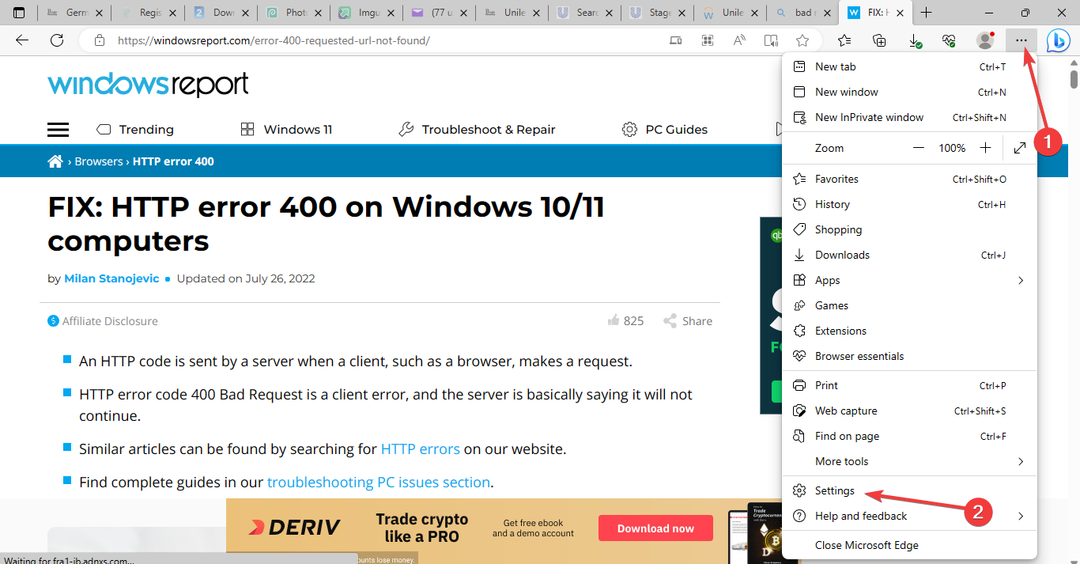
- Sada kliknite na Privatnost, pretraživanje i usluge tab. Idi na Odaberite dio za brisanje i kliknite opciju Odaberite što želite izbrisati.
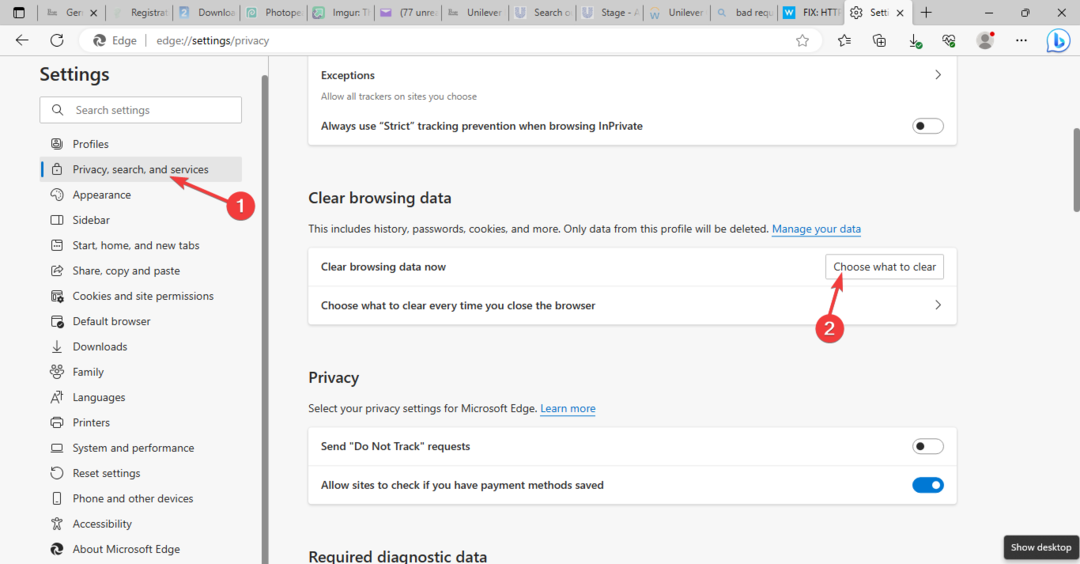
- Sada provjerite Kolačići i opcija spremljenih podataka web stranice i kliknite Čisto. Zatim, ponovno pokretanje preglednik i provjerite je li problem riješen.
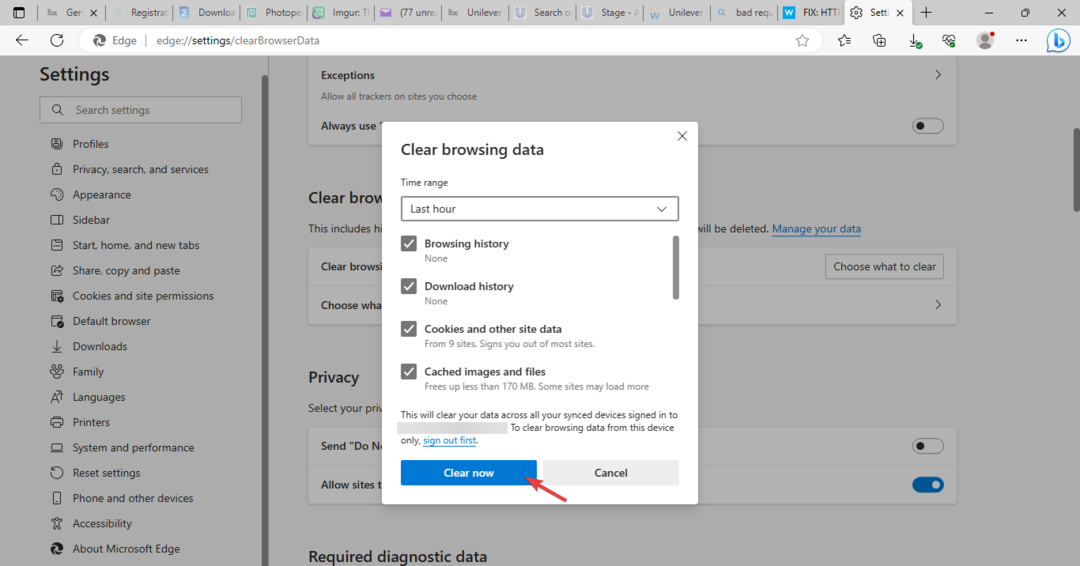
Nadamo se da vam je ovaj vodič pružio potrebnu pomoć u rješavanju vašeg problema. Kao što ste svjedočili, rješavanje ovog problema nije tako zastrašujuće kao što se na prvi pogled čini.
Ako naiđete na dodatne prepreke, predlažemo da pogledate naš vodič na Pogreška web stranici nije dostupna. Ovaj resurs može ponuditi usporediva rješenja za vaš problem.
Vaše povratne informacije jako bismo cijenili, stoga ostavite komentar ispod i obavijestite nas o najučinkovitijem rješenju koje ste pronašli.
![Nije moguće prijaviti se ili poništiti lozinku za Discord u pregledniku [Riješeno]](/f/bf3128b11ea1a074e678958ccc22bd19.png?width=300&height=460)
![Preglednik Puffin se ne povezuje s mrežom [3 sigurna popravka]](/f/62405d27be9ddf8c96dd1319edf121f7.png?width=300&height=460)
